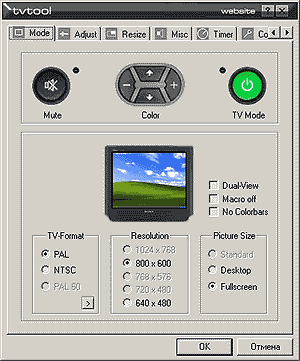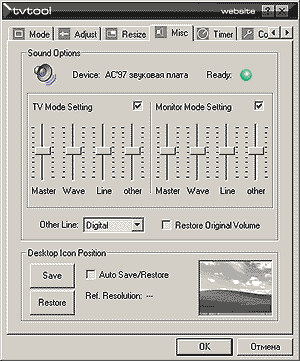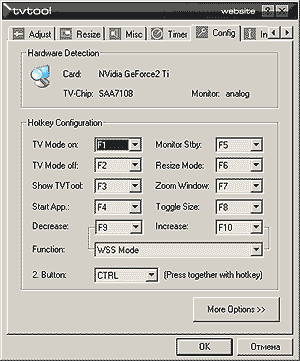|
|
|
|
Домашний кинотеатр при помощи TVTool.
Объем инсталляции программы - 640 килобайт; в установленном размере TVTool занимает чуть больше одного мегабайта. В настоящее время разработчик предлагает версию 6.8. В комплект поставки входит файл помощи на родном для него немецком, а также на французском английском языках. Кроме того, интерфейс программы поддерживает множество других языков, включая русский. Какую главную задачу решает TVTool 6.8? Эта программа ориентирована не на тонкую донастройку видеокарты (с чем справляются непосредственно драйверы), а на облегчение процесса управления выводом изображения на телевизор. Именно забота о пользователе и объединение разнообразных возможностей "в одном флаконе" снискали TVTool завидную популярность в мире. По возможности автор программы старался не перегружать интерфейс программы, разбив для этого возможные элементы настройки на часть закладок и скрыв часть функционала на отдельные "выпадающие" окна. Функции распределены следующим образом:
Итак, перед тем как начинать настраивать выводимое изображение, нужно определиться с тем, через какой кабель будет производиться соединение между компьютером и телевизором. В решении этих проблем сможет помочь только подробное описание видеокарты и изучение задней панели компьютера, куда вы будете подключать кабель. Обязательным условием при этих работах является выключение компьютера и телевизора, о чем не забывают напомнить как в документации к TVTool, так и на разнообразных сайтах, посвященных вопросам TV-OUT (вывод изображения с компьютера на телевизор). Будет очень жаль, если вы пренебрежете предупреждениями и сожжете свое оборудование. Рассмотрим подробнее интерфейс TVTool.
Mode. В этом окне мы можем включить/выключить вывод звука; настроить цвет, яркость, частоту, громкость звука; переключиться на TV-вывод или вернуться обратно к выводу на дисплей компьютера. Кроме того, на этой закладке задаются основные параметры формата вывода телевизионного сигнала (PAL/NTSC/PAL 60 и так далее, в зависимости от возможностей вашей видеокарты). Задается разрешение рабочего стола при TV-OUT (наиболее близким к форматам телевизионного сигнала является 800х600, другие форматы, специфичные для TV, могут быть выбраны только в случае поддержки их драйверами видеокарты). Для того чтобы убрать часть выводимой картинки при показе на телевизоре, на закладке Mode есть раздел Picture Size. Как отмечают в технических конференциях, данная функция работает по-разному с различными марками телевизоров. Также на этой закладке можно указать поддержку дублирования выводимого изображения на монитор (при режиме TV-OUT) - DualView. Необходимо помнить, что данный режим требует поддержки дисплеем частоты в 50 герц. Здесь же можно отключить режим защиты видеокопирования (Macro off) и выбрать, показывать ли при работе компьютера на телевизоре тестовую таблицу из вертикальных цветовых полос. Последний пункт удобен для проверки правильности подключения кабелей. Adujst. На этой закладке выбираем тип кабеля, по которому будет идти сигнал на телевизор. Тут же можно настроить позицию отображаемого кадра на TV. На закладке продублирована часть функций Mode по управлению цветам, яркостью и частотой. Эта же закладка имеет дополнительное окно, появление которого вызывается нажатием специальной кнопки. В этом окне можно активировать дополнительную панель инструментов управления всеми функциями закладки Adjust, а также запретить работу заставки (screensaver), включение которой может помешать нормальному просмотру длительных фильмов. Из дополнительных возможностей стоит отметить различные настройки цветокоррекции (можно использовать при проблемах с цветами на некоторых чипах), вывод не-черезстрочной картинки (Non-Interlaced) и выбор режима широкоформатного показа изображения. Resize. При работе с TV-OUT режимом вам может понадобиться вызывать не только проигрыватель фильмов, но и еще какие-то дополнительные программы. И не всегда эти программы отображаются на экране телевизора в удобном для визуального восприятия виде. Для того, чтобы настроить их внешний вид и используется эта закладка. Необходимо перейти в окно настраиваемой программы, нажать комбинацию горячих клавиш, по которым активизируется режим Resize, и вы сможете настроить внешний вид окна согласно вашим предпочтениям. Есть возможность установить размеры окна, показ (или скрытие) заголовков, таскбара. В настоящее время TVTool позволяет изменить параметры для шести программ и запомнить настройки для последующего использования.
Misc. Здесь представлен небольшой микшерский пульт, с помощью которого можно настроить характеристики звучания, добиться наиболее естественного и удачного воспроизведения звука на телевизоре. Кроме стандартных режимов, для пользователя в выпадающем списке Other Line можно указать наиболее привычные для него характеристики. Также в закладке Misc есть возможность задать расположение иконок на рабочем столе (desktop), которое может меняться при изменении разрешений (побочное свойство использования TV-OUT). Теперь нет необходимости каждый раз восстанавливать привычное расположение иконок, достаточно задать его в Desktop Icon Position и запомнить, после чего TVTool сам восстановит их положение при завершении работы с режимом TV-OUT. Timer. Объединяет в себе настройки таймера и автоматического старта приложений. Настройки таймера позволяют выключать компьютер после указанного вами времени (удобно для ночных просмотров). Можно указать, чтобы таймер всегда включался при переходе в TV-режим. В настройках автостарта указываем программы, запускаемые при переходе в TV-OUT режим и при выходе из него, выход из режима TV-OUT при завершении работы указанной программы, поддержка MS DOS режима для старых видеокарт. Config. Один из самых важных разделов. Здесь указываются те комбинации "горячих клавиш", которые будут использоваться при работе с программой. Переключение в TV-OUT и обратно, развертывание TVTool поверх других программ, перевод дисплея компьютера в режим энергосбережения, включение Resize для выбранного окна (описание данной закладки см. выше по тексту), поддержка режима ZOOM (для просмотра мелкого текста на экране телевизора в области рядом с мышью), изменение одного из выбранных ранее параметров. К выбираемым и регулируемым параметрам относятся яркость, цвет, звук, позиция картинки на экране телевизора, переключение между ранее записанными характеристиками для Resize-программ. Кроме того, в закладке Config находится блок дополнительных настроек, в котором можно задать язык, на котором с вами будет общаться TVTool. Там же определяется автозагрузка TVTool при запуске операционной системы, сворачивание программы в трей, настройки интерфейса и возможность задавать задержки на 30 секунд для указанной программы (обычно подразумевается какой-то медиа-плеер). Настройки можно сохранить для последующего использования.
Info. На этой закладке указана версия программы и данные о ее текущем владельце (регистрационная информация). Последним, но достаточно важным пунктом использования программы является возможность запуска с командной строки, где указываются все необходимые характеристики. Это позволяет автоматизировать процесс настройки системы перед запуском просмотра фильма. В заключение хочется отметить, что TVTool объединил в себе много разнообразных возможностей, использование которых облегчает использование компьютера как мультимедийного центра с поддержкой вывода изображения на домашний кинотеатр (как в минимальной конфигурации с одним телевизором, так и в расширенной, с плазменным экраном). TVTool отличается стабильной работой и удобством использования. Из минусов данной программы можно отметить отсутствие файла подсказки на русском языке. Для грамотной настройки TVTool подсказку приходится читать очень внимательно, и для тех, кто не очень хорошо читает по-английски, этот процесс может отбить желание разобраться с этим продуктом. Также надо отметить, что для старых дисплеев использование программы не всегда оправдано. Использование "пограничных" видеорежимов приводит к тому, что иногда, после выхода из режима TV-OUT, дисплей может рябить и плохо держать синхронизацию. В остальном, TVTool 6.8 (и следующие версии, которыми нас порадует автор) по достоинству займет место в коллекции видеолюбителей. По материалам сайта www.Softkey.info
|
 |
Дополнительная информация |
|
|
|
 Возможность
вывода изображения с компьютера на телевизор присуща многим видеокартам. Но
вот заложенный функционал в драйверах видеокарт и удобство работы с TV-OUT
(видеовыходом) часто оставляет желать лучшего. К счастью, для некоторых
популярных брендов сторонние разработчики создают программное обеспечение,
позволяющее управлять процессом просмотра "компьютерного видео" максимально
комфортно. Например, для чипсета nVidia в Германии создан инструмент
Возможность
вывода изображения с компьютера на телевизор присуща многим видеокартам. Но
вот заложенный функционал в драйверах видеокарт и удобство работы с TV-OUT
(видеовыходом) часто оставляет желать лучшего. К счастью, для некоторых
популярных брендов сторонние разработчики создают программное обеспечение,
позволяющее управлять процессом просмотра "компьютерного видео" максимально
комфортно. Например, для чипсета nVidia в Германии создан инструмент